Excelの自動再計算を手動に切り替える方法を紹介した記事です。
Excelの動作が遅い時、自動計算を手動計算に切り替えると解決できる可能性があります。
では、さっそくやってみましょう。
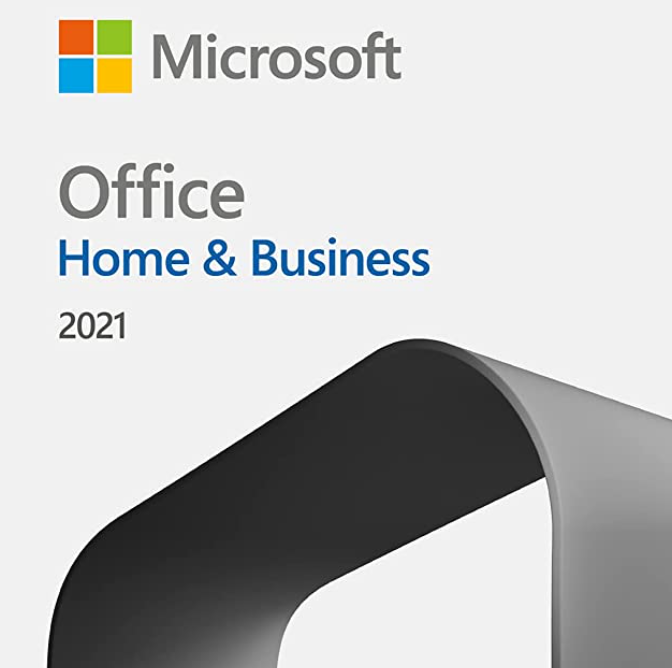
Excel / Word / PowerPoint / Outlook
1 台のMacで利用可能
自動計算を手動計算にする手順
[数式] タブをクリックし、計算方法グループにある [計算方法の設定] をクリックして [手動] をクリックしてチェックします。
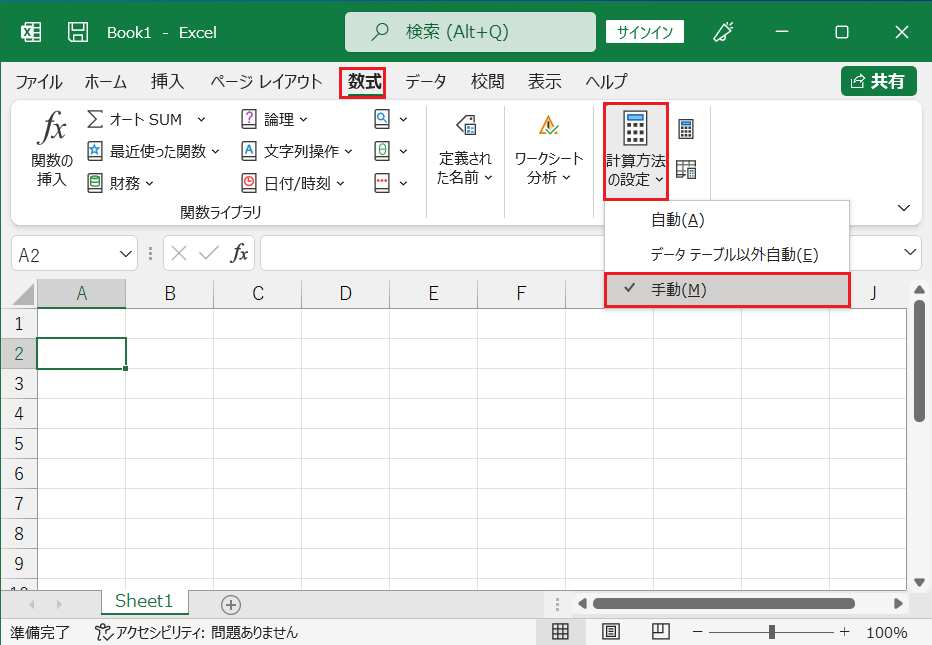
以上で、自動計算を手動計算に切り替えました。
自動計算の場合
自動のときにセルを編集すると計算が自動的に行われます。
以下で、自動計算に設定している場合、セルを編集してみましょう。
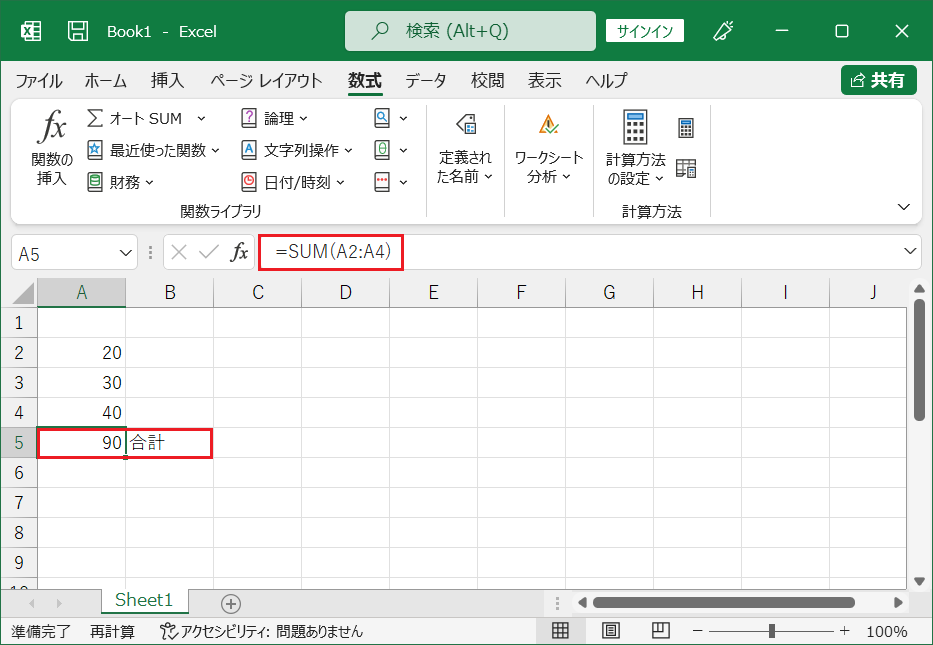
セルを再編集してみましょう。
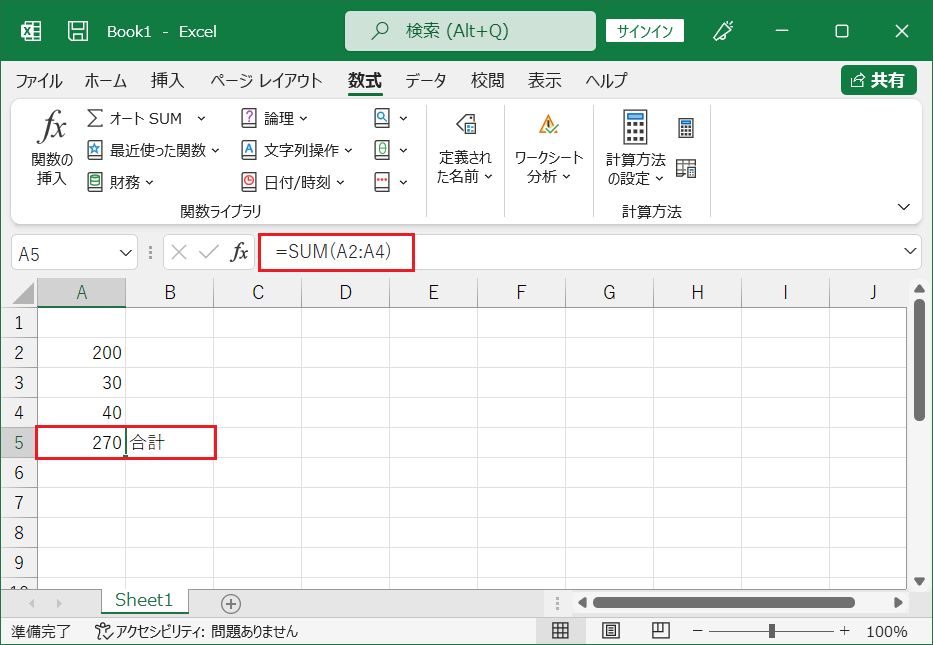
計算が自動的に行われて、合計が再計算されました。
手動計算の場合
手動計算に切り替えた場合、セルを編集してみましょう。
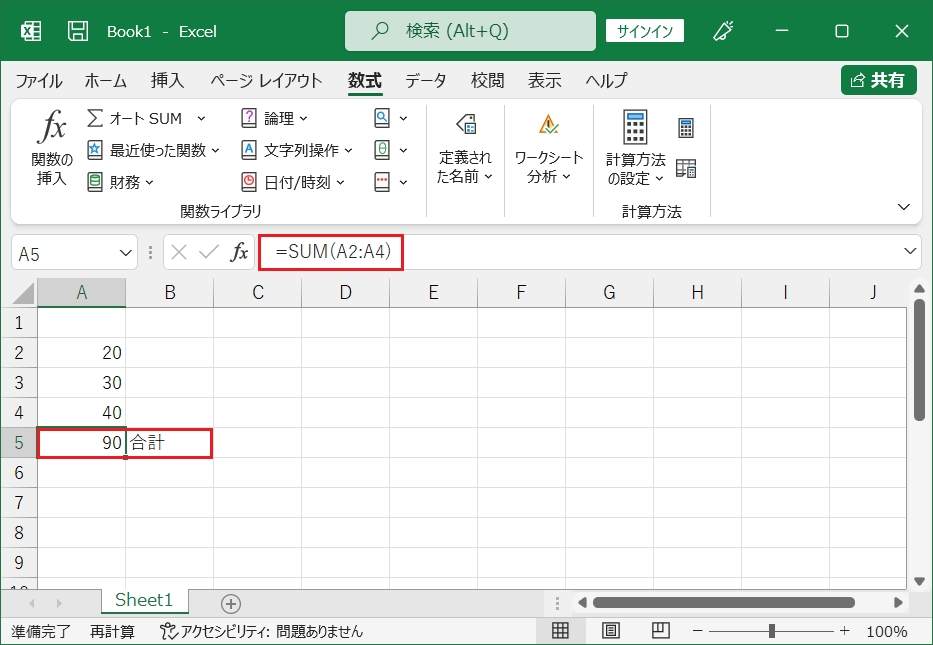
セルを編集してみましょう。
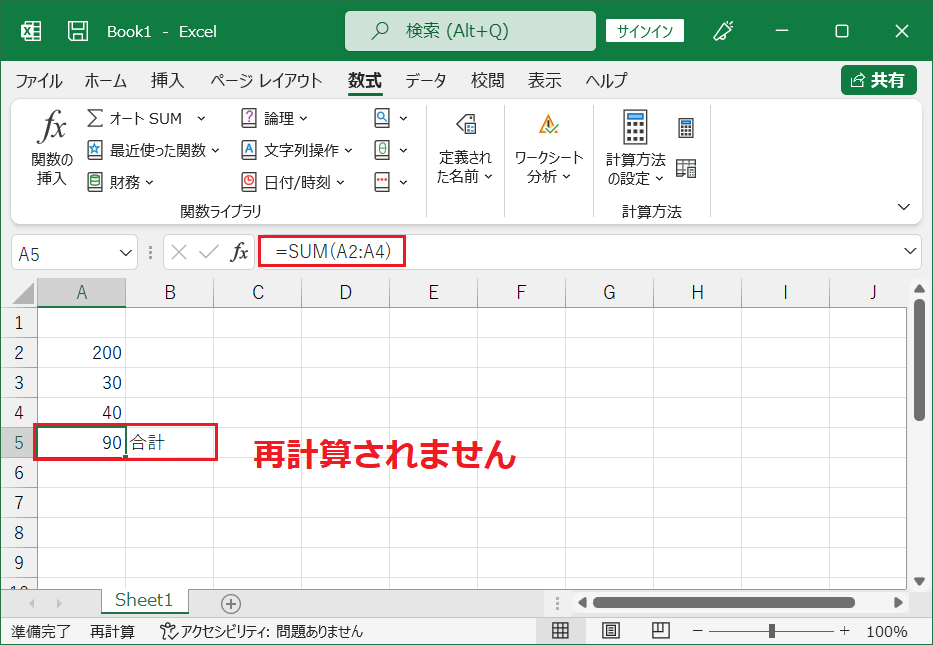
この場合、【F9】を押すと、再計算が行われます。

まとめ
Excelの自動計算を手動計算に切り替える方法の紹介はいかがでしょうか。
自動再計算では、セルを再編集した場合、数式の計算が自動的に再計算されて、非常に便利ですが、Excelの動作を遅くさせる可能性があります。
その場合、手動計算に設定し、セルを再編集後、【F9】を押して、再計算をします。
以上、Excelの自動計算と手動計算の紹介が完了しました。参考にしてください。

